
Citatele de blocare sunt folosite pentru a linia și a separa un comentariu citat de la propria dvs. scriere. Spre deosebire de linii normale, adăugarea citatelor de blocare în Microsoft Word necesită pași suplimentari.
Deoarece scrierea academică este scrisă la standarde stricte de stil, cerințele pentru cotațiile blocului în cuvânt diferă de stil la stil. Din fericire, puteți modifica dimensiunea oricăror liniuțe Folosind bara de riglă Sau utilizând setările "Paragraful" din meniul "Layout" sau fereastra de setări "Paragrapuns".
LEGATE DE: Cum se utilizează conducători în Microsoft Word
Utilizarea meniului Layout
Cea mai rapidă modalitate de a adăuga citate bloc la un document Microsoft Word este de a utiliza setările "Paragraf" care sunt vizibile în fila "Layout" din bara de panglică.
Pentru a adăuga o cotație bloc utilizând acest meniu, deschideți documentul dvs. Word și selectați textul de cotație. Din bara de panglică, faceți clic pe fila "Layout" pentru a afișa setările "Paragraful".
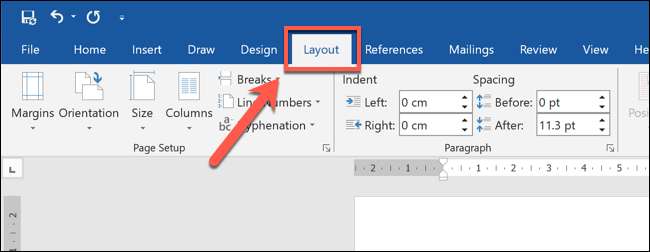
Citatele blocate atât în stilul APA, cât și în MLA trebuie să înceapă pe propria linie și să aibă liniuțe la stânga care sunt de 0,5 cm în dimensiune. În stil APA, ghilimele bloc trebuie să fie de cel puțin 40 de cuvinte în lungime, în timp ce în stilul MLA, citatele trebuie să fie de cel puțin patru linii lungi.
Dacă utilizați un stil academic diferit, consultați Ghidul dvs. de stil pentru a vă asigura că dimensiunea pe care o utilizați este corectă.
Deoarece ambele APA și MLA utilizează indicatoare de 0,5 cm pentru ghilimele bloc, setați valoarea "stânga liniuță" la "0,5 cm" și apăsați tasta Enter pentru a confirma. În mod alternativ, utilizați butoanele săgeată din partea dreaptă pentru a mări dimensionarea liniei utilizând creșteri de 0,1 cm.
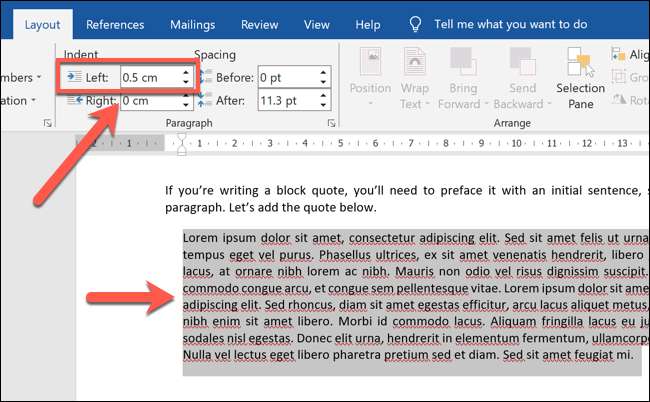
Aceasta va schimba dimensiunea liniei pentru textul selectat, creând un citat bloc în acest proces. Apoi, puteți adăuga formatarea, cum ar fi italice, pentru a face textul să iasă în continuare. Va trebui să repetați acești pași pentru fiecare citat suplimentar pe care îl adăugați la document.
Folosind bara de riglă
În edițiile anterioare ale Microsoft Word, cel mai simplu mod de a adăuga un citat bloc către un document Word a fost de a folosi bara de riglă, care arată marjele și liniile utilizate în prezent. Cu toate acestea, bara de riglă nu mai este vizibilă în mod implicit în versiuni mai recente.
În timp ce rămâne o metodă rapidă și ușoară pentru adăugarea unui citat bloc, va trebui să activați mai întâi barul de riglă. Pentru a face acest lucru, deschideți documentul cuvântului și faceți clic pe fila "Vizualizare" din bara de panglică.
În categoria "Show", bifați caseta de selectare de lângă opțiunea "Ruler" pentru a activa conducătorul.
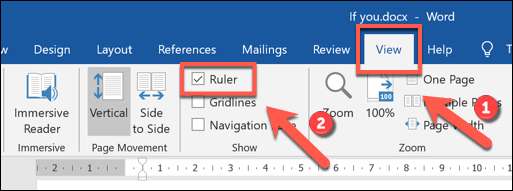
Aceasta va afișa conducătorul în partea de sus și în partea stângă a documentului dvs. Zonele din alb sunt în zona de imprimare a documentului, potrivind marginile paginii documentului. Fiecare punct de pe domnitor este de 0,25 cm în dimensiune.
Pentru a seta o privire de citat de bloc, selectați cotația dvs., apoi glisați pictogramele în stil Hourglass din partea de sus a barei de meniu până când pictogramele de sus și de jos se stau la punctul de 0,5 cm.
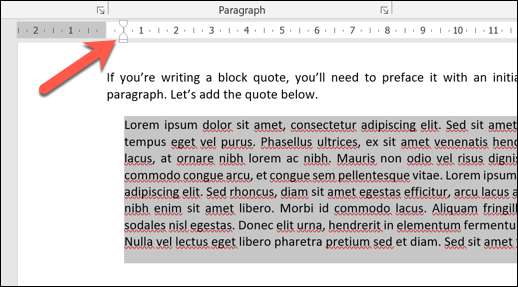
Acest lucru va crea o indicație de citare bloc care este de 0,5 cm în dimensiune, potrivit pentru documentele Apa și MLA academice.
Folosind meniul Setări paragraf
De asemenea, puteți utiliza meniul de setări "Paragraful" din Microsoft Word pentru a seta o indicație de citat bloc.
Pentru aceasta, selectați textul care conține cotația blocului din documentul dvs., faceți clic dreapta pe textul, apoi alegeți opțiunea "Paragraful" din meniu.
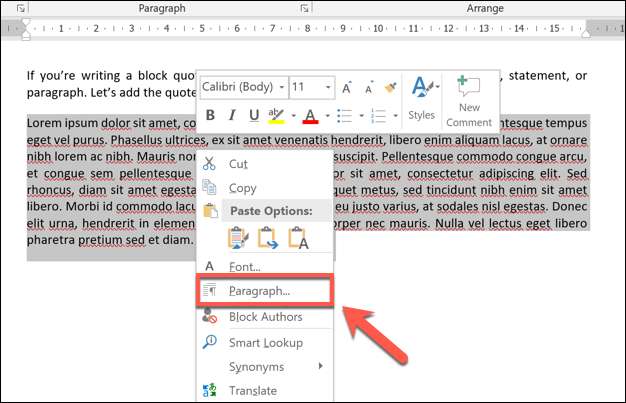
În fila "Indedere și spațiere" din meniul "Paragraf", puteți aplica o liniuță în textul selectat.
Pe măsură ce citatele de blocare APA și MLA necesită 0,5 cm stalniși, setați valoarea "Indentare stânga" la "0,5 cm" și apăsați Enter. Dacă utilizați un alt stil academic, verificați modulul dvs. de stil pentru dimensionarea corectă pentru a fi utilizată aici.
Puteți introduce valoarea manuală sau puteți utiliza tastele săgeată din caseta de text pentru a mări liniuța în incremente de 0,1 cm.
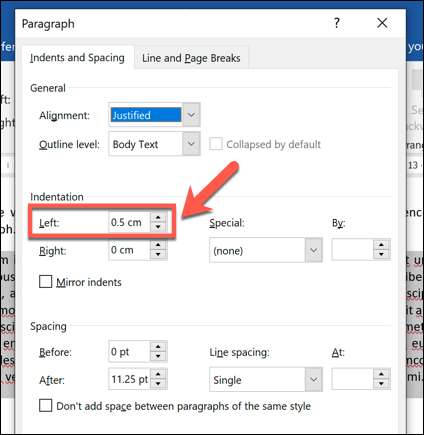
Faceți clic pe "OK" pentru a salva setările și pentru a aplica linia de citare a blocului în textul selectat.
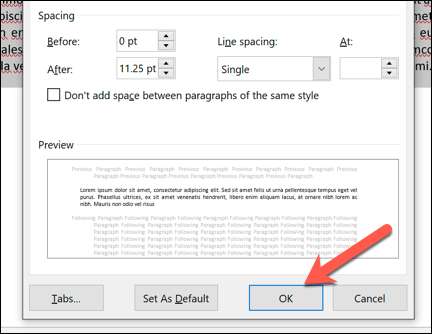
Odată salvat, linia de 0,5 cm va fi aplicată textului dvs., creând un citat bloc în acest proces. Va trebui să repetați acești pași pentru fiecare citat suplimentar pe care îl adăugați la document.







